인증서 및 아바타
카테고리:
일반 회원
전체 흐름:
인증서
SNS 공유
아바타
인증서 수령 방법
클래스를 완료하고 인증서를 발급 받으면 이메일로 연락이 가게 돼요.
1. 이메일에서 확인
메일에서 ‘인증서 수령하기’ 버튼을 클릭하면 수령한 인증서의 상세페이지가 열려요.
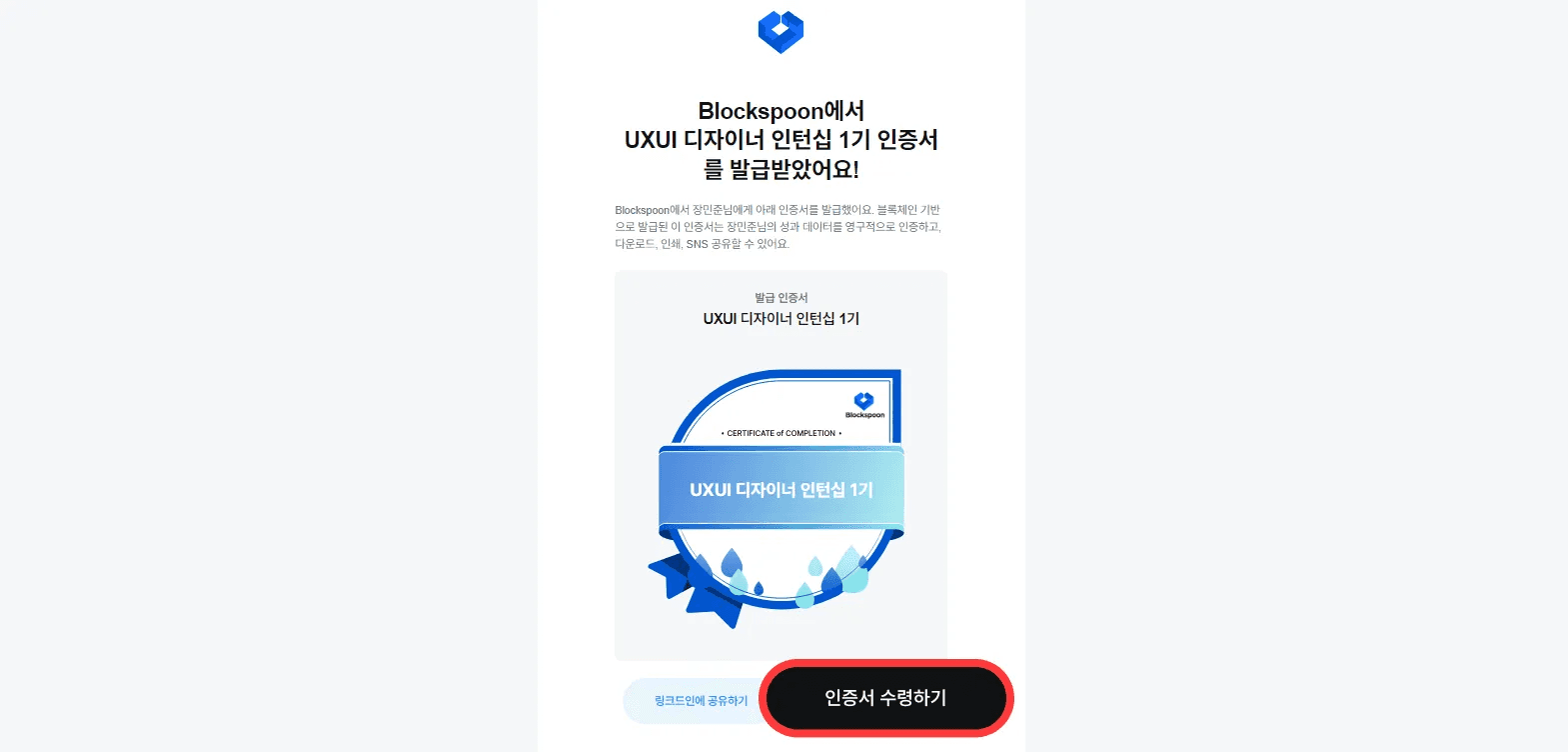
2. 프로필에서 확인
프로필 페이지에서 발급받은 인증서를 확인하실 수 있어요.
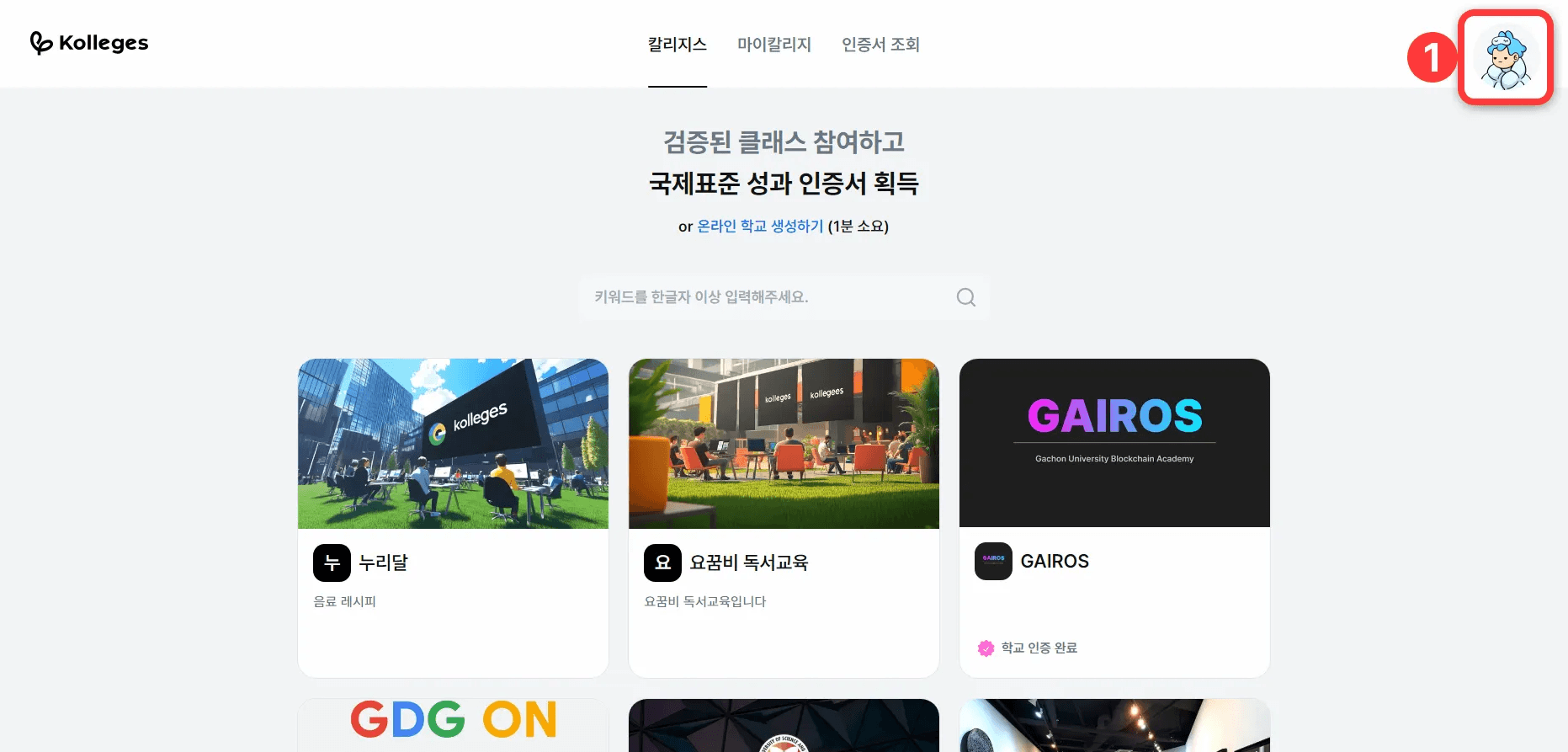
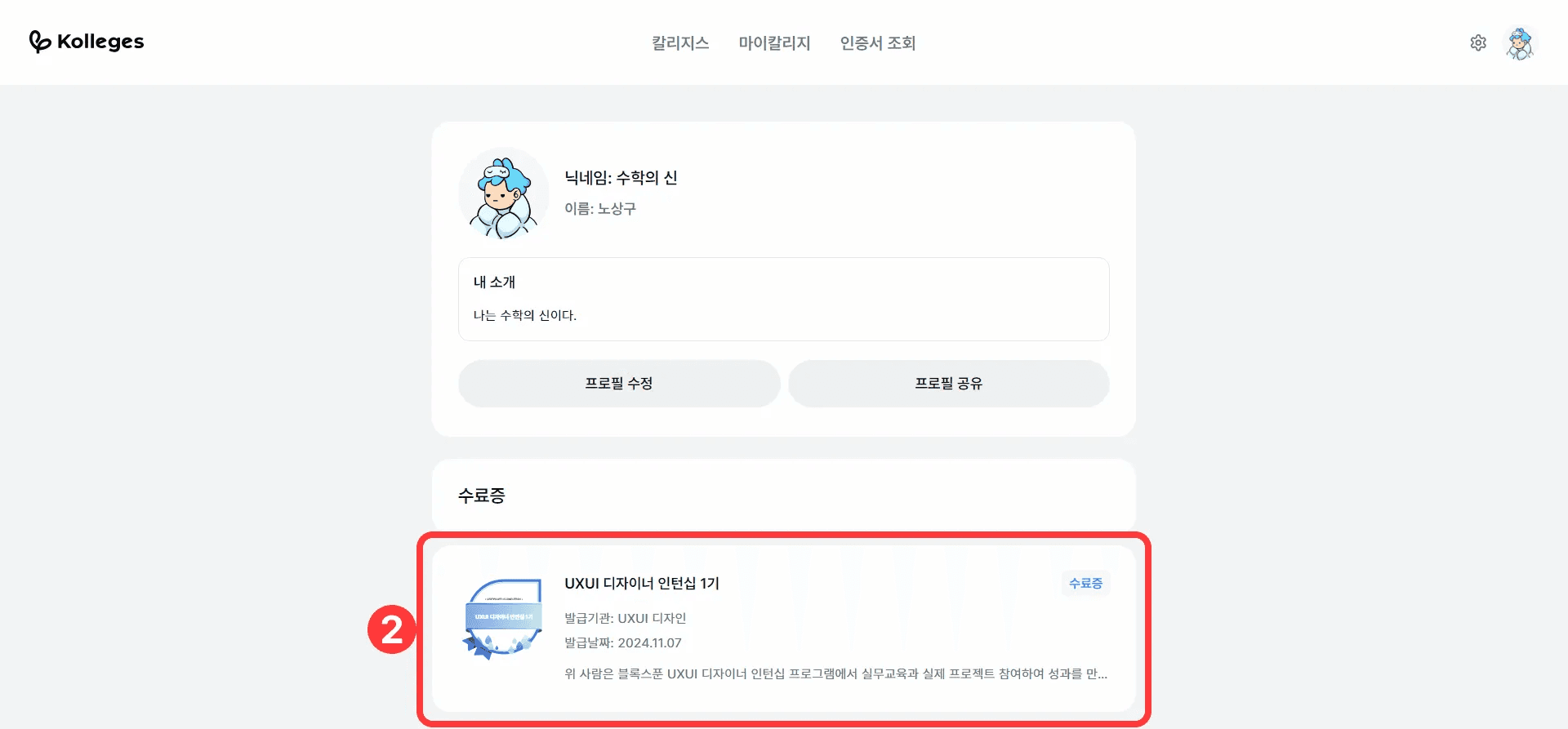
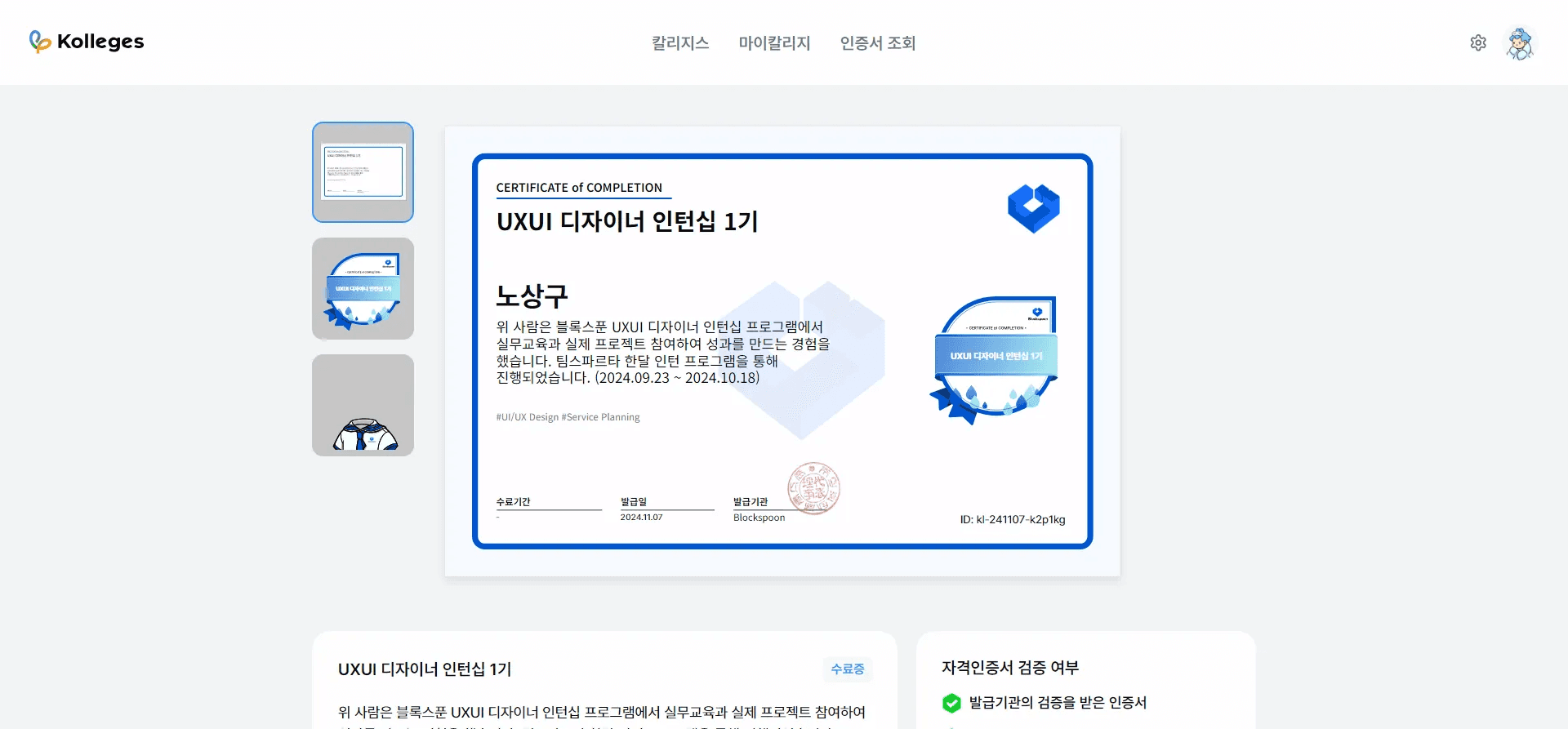
우측 상단의 프로필 이미지를 클릭해주세요.
프로필 페이지에서 아래의 뱃지 이미지를 클릭하면 수령한 인증서의 상세페이지가 열려요.
❗클래스에 참여하지 않고 메일로 인증서를 받았을 경우 : 칼리지스 간편 로그인을 하시면 확인 가능해요.
SNS 공유
링크드인에서 자격증/수료증을 등록하여 자신의 능력을 홍보해보아요.
링크드인 자격증/수료증 등록방법
순서 : 인증서 확인 → 인증서 고유번호 복사 → 인증서 뱃지 이미지 저장 → 링크드인 자격증/수료증 페이지 이동 → 식별번호 입력 → 미디어 등록 → 미디어 정보 입력 → 자격증/수료증 저장 → 등록 완료
1. '인증서 수령하기' 클릭
메일을 확인하신 후 아래의 '인증서 수령하기' 버튼을 클릭해주세요.

클릭하시면 인증서 조회 페이지로 이동돼요.
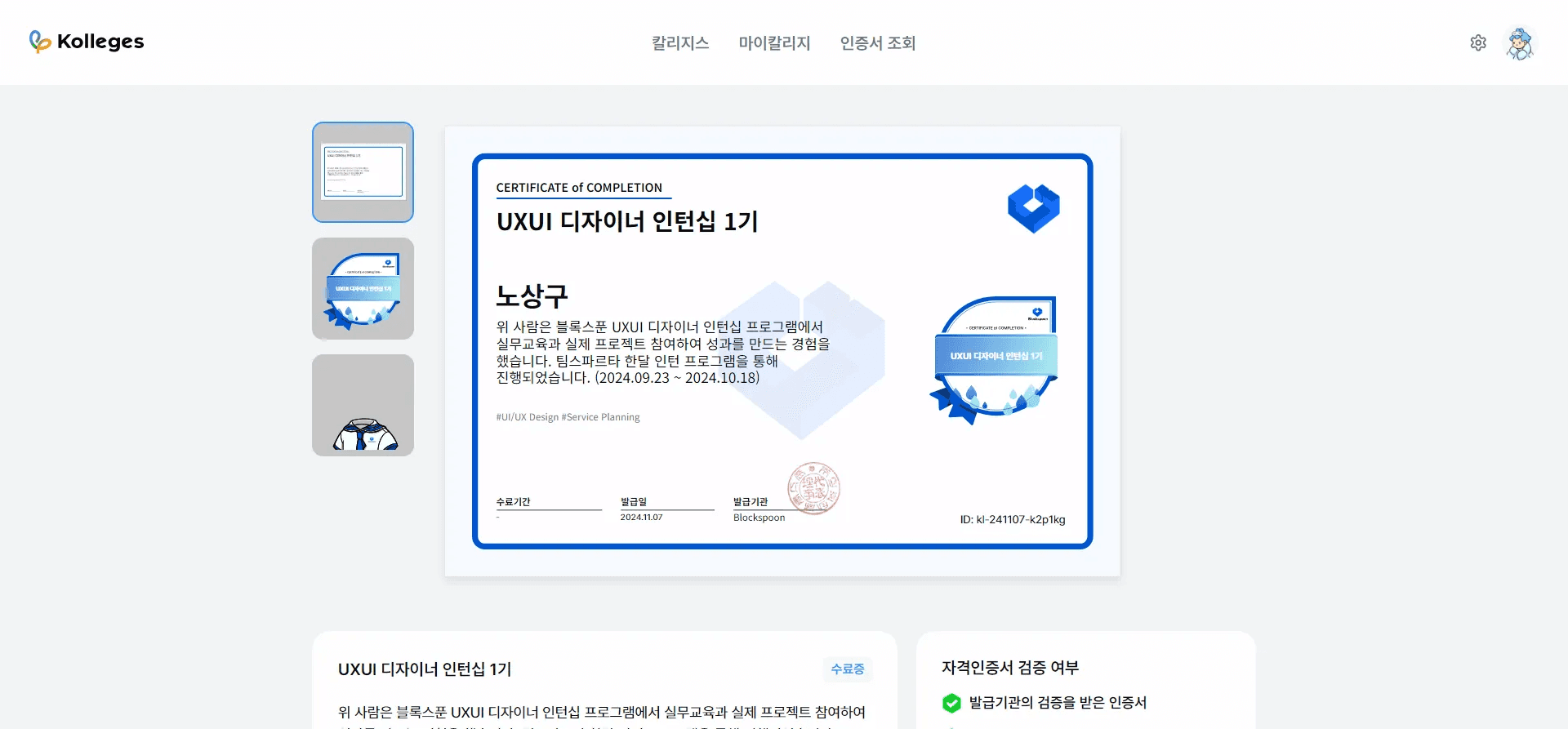
2. 인증서 코드 복사
인증서 고유번호(=블록체인 인증 ID)를 복사해주세요.

3. 인증서 뱃지 이미지 저장
인증서의 뱃지 이미지를 캡처 및 저장해주세요.
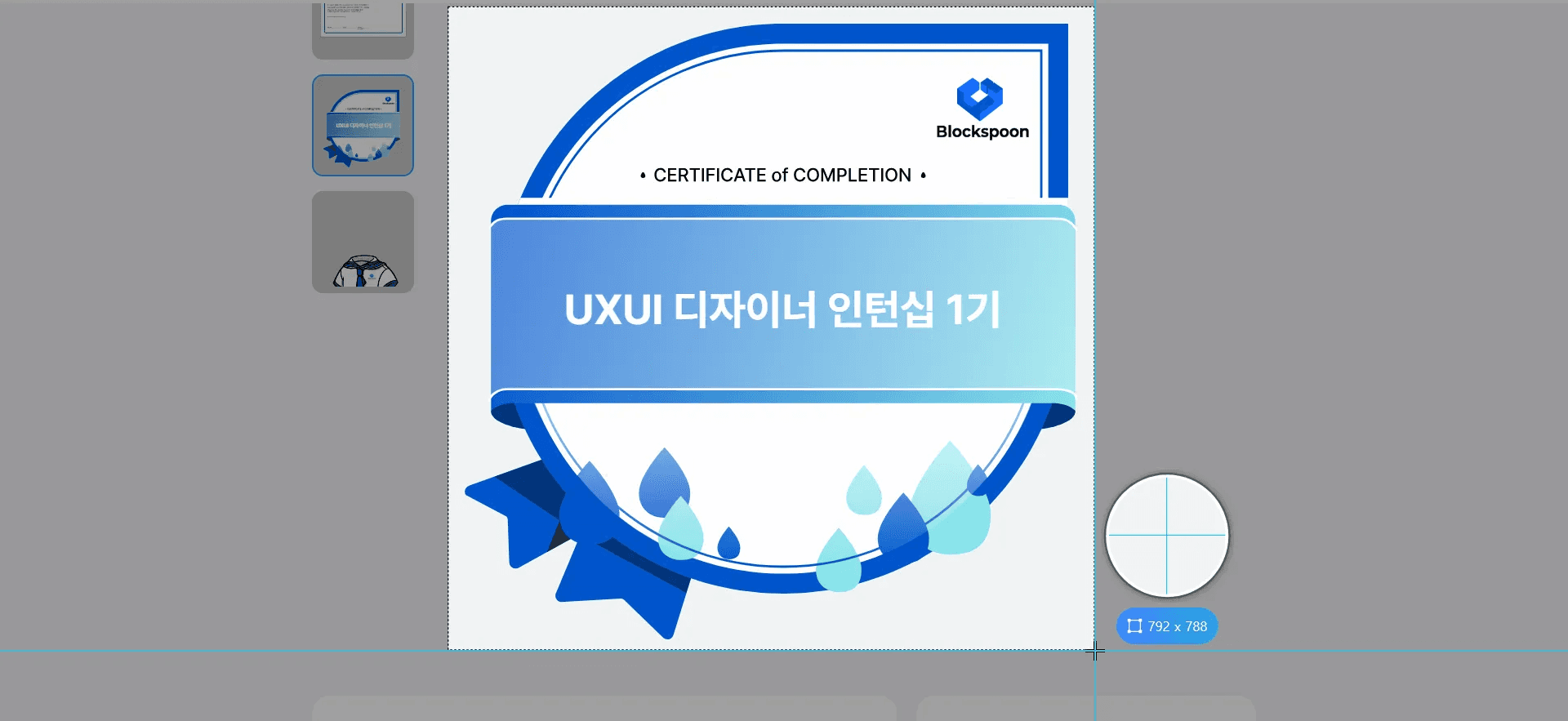
❗저장할 때, 이미지 파일 형식은 .png 혹은 .jpg로 해주세요.
4. 링크드인 자격증/수료증 페이지 이동
메일에서 아래의 ‘링크드인에 공유하기' 버튼을 클릭해주세요.
링크드인 자격증/수료증 입력 페이지로 이동돼요.

자격증/수료증 내용에 인증서 내용이 자동으로 입력돼요.
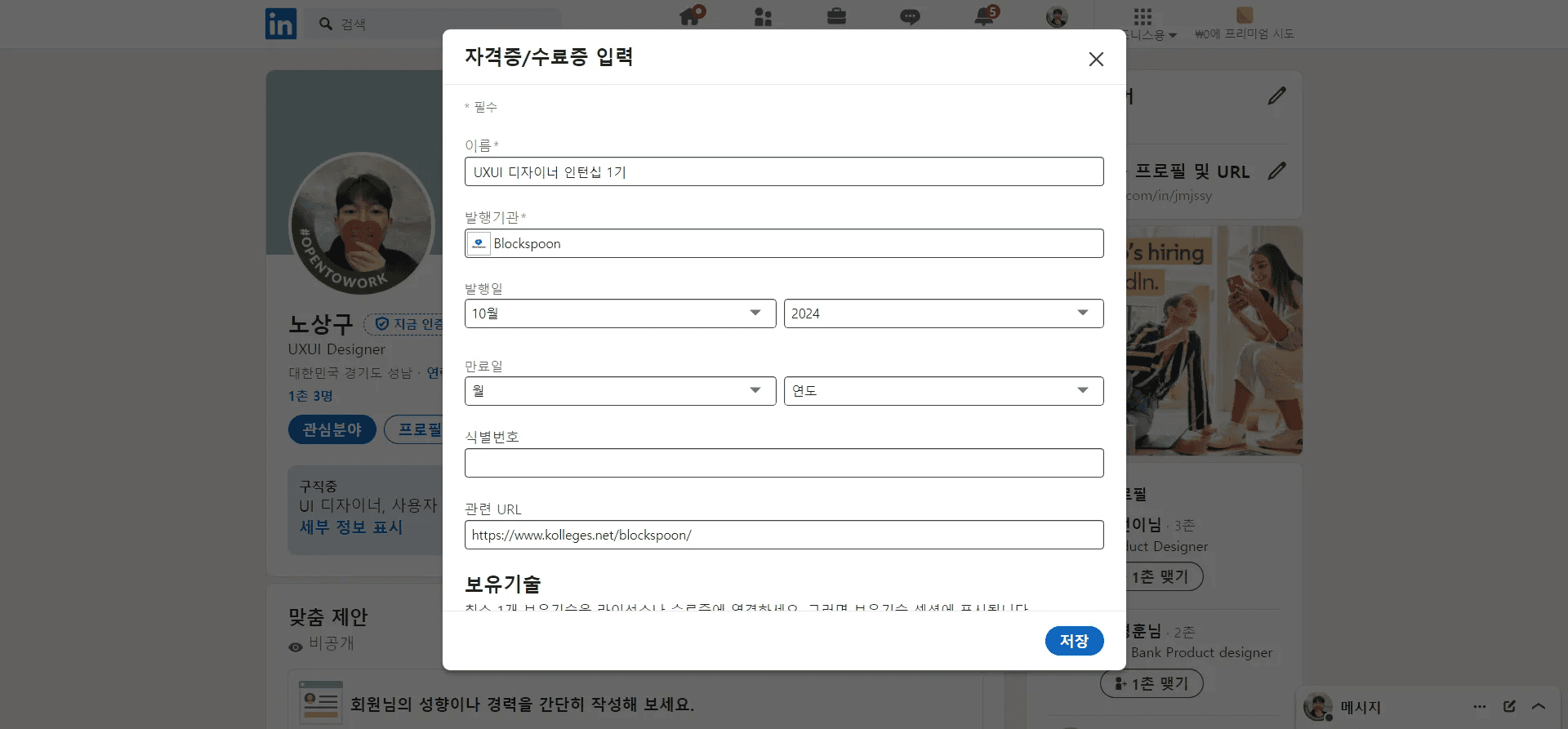
이름 : 인증서 이름으로 자동 입력돼요.
발행기관 : 인증서 발행기관으로 자동 입력돼요.
발행일 : 인증서의 발행일로 자동 입력돼요.
관련 URL : 인증서를 발행한 칼리지의 URL로 자동 입력돼요.
5. 식별번호 입력
복사한 인증서 고유번호를 자격증/수료증의 식별번호에 입력해주세요.

6. 미디어 등록
‘미디어 등록 - 미디어 추가’에 저장한 뱃지 이미지를 추가해주세요.
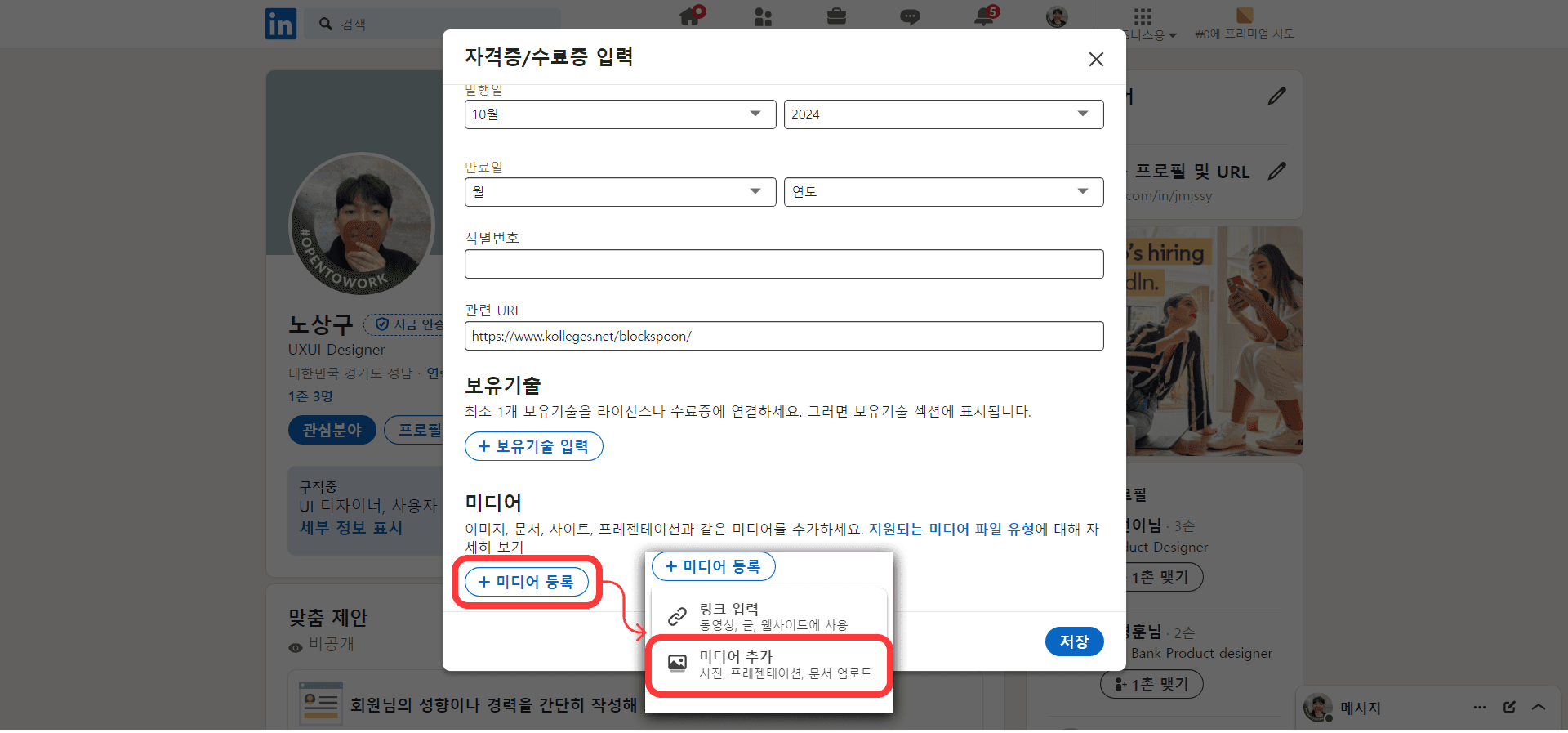
7. 미디어 정보 입력
인증서 정보를 미디어 정보에 입력해주세요.

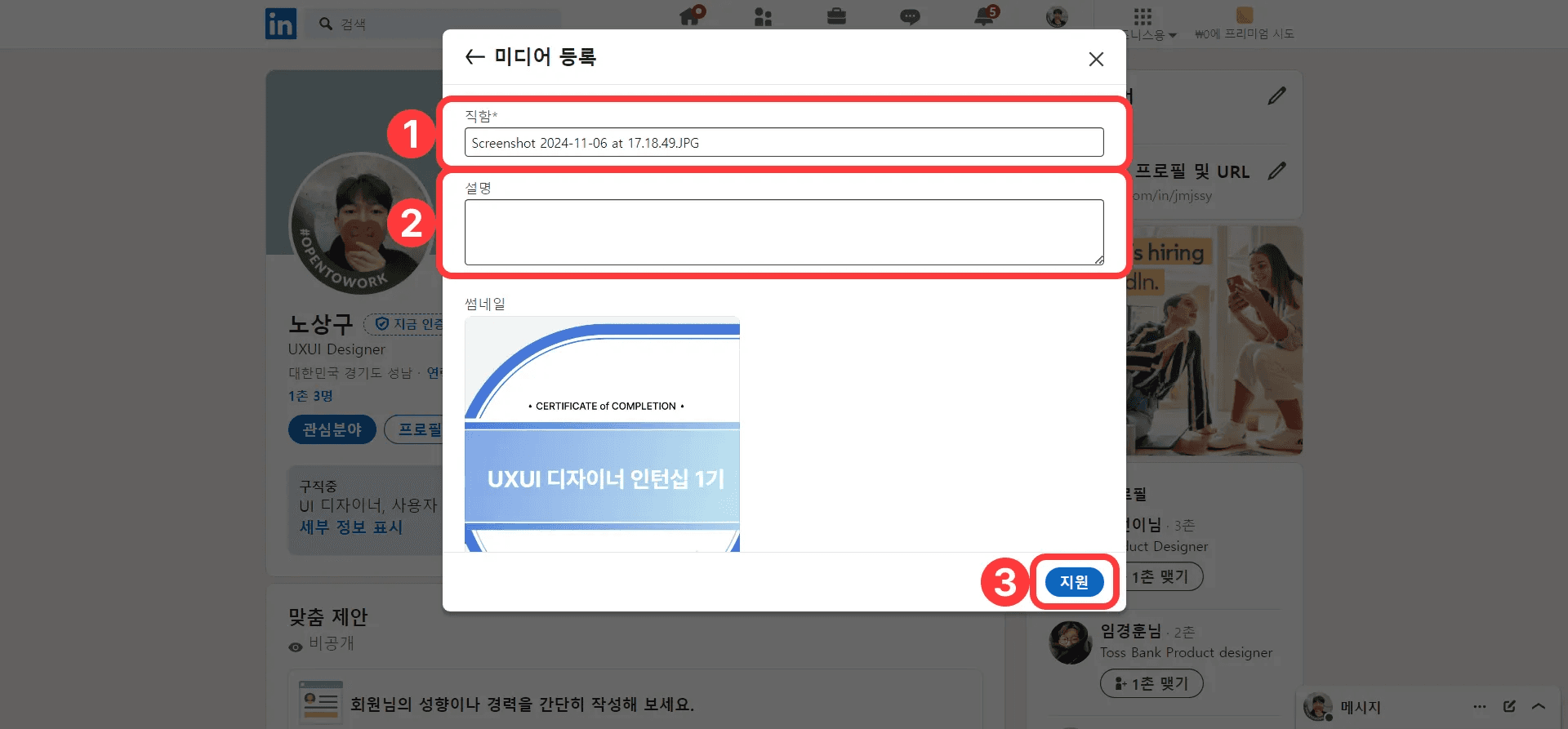
인증서 제목을 복사하여 미디어 직함에 입력해주세요.
인증서 설명을 복사하여 미디어 설명에 입력해주세요.
아래의 ‘지원’ 버튼을 눌러서 미디어 정보를 등록해주세요.
8. 자격증/수료증 저장
링크드인 자격증/수료증 페이지에서 저장해주세요.
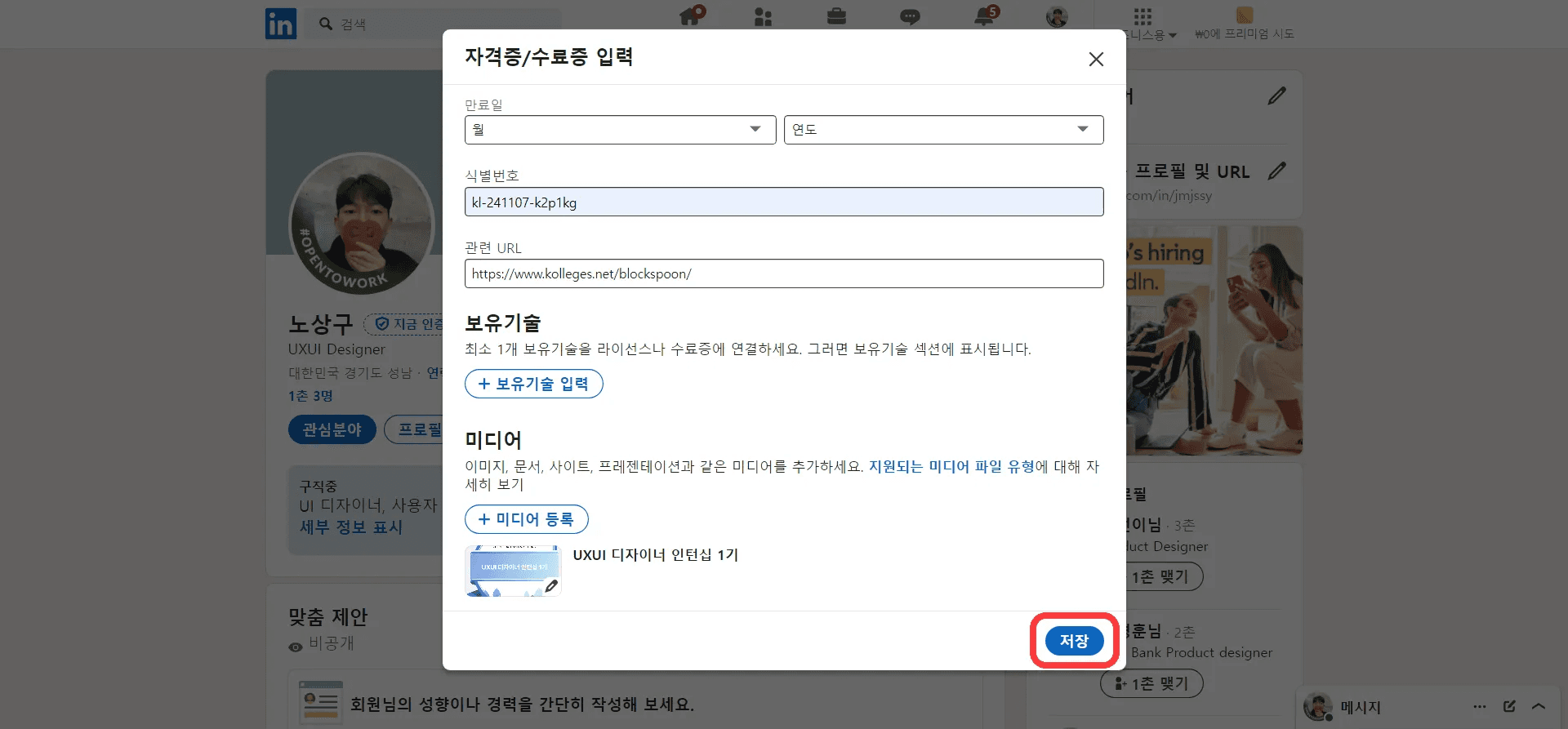
9. 자격증/수료증 등록 완료
축하드려요! 칼리지스 인증서를 링크드인에 성공적으로 등록하셨어요! 여러분의 성취가 더욱 빛나길 바래요!
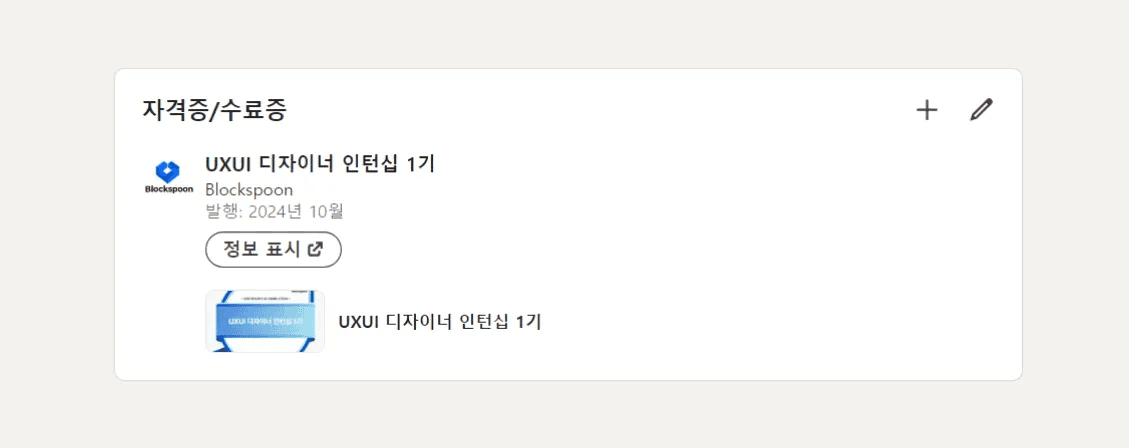
아바타
인증서를 받으면 독특한 개성을 드러낼 수 있는 희귀한 아바타가 함께 제공돼요!
아바타 확인 방법
순서 : 프로필 페이지 → 프로필 수정 페이지 → 아바타 편집 페이지 → 인증서 아바타 확인
1. 프로필 페이지로 이동
우측 상단의 프로필 이미지를 클릭해주세요.
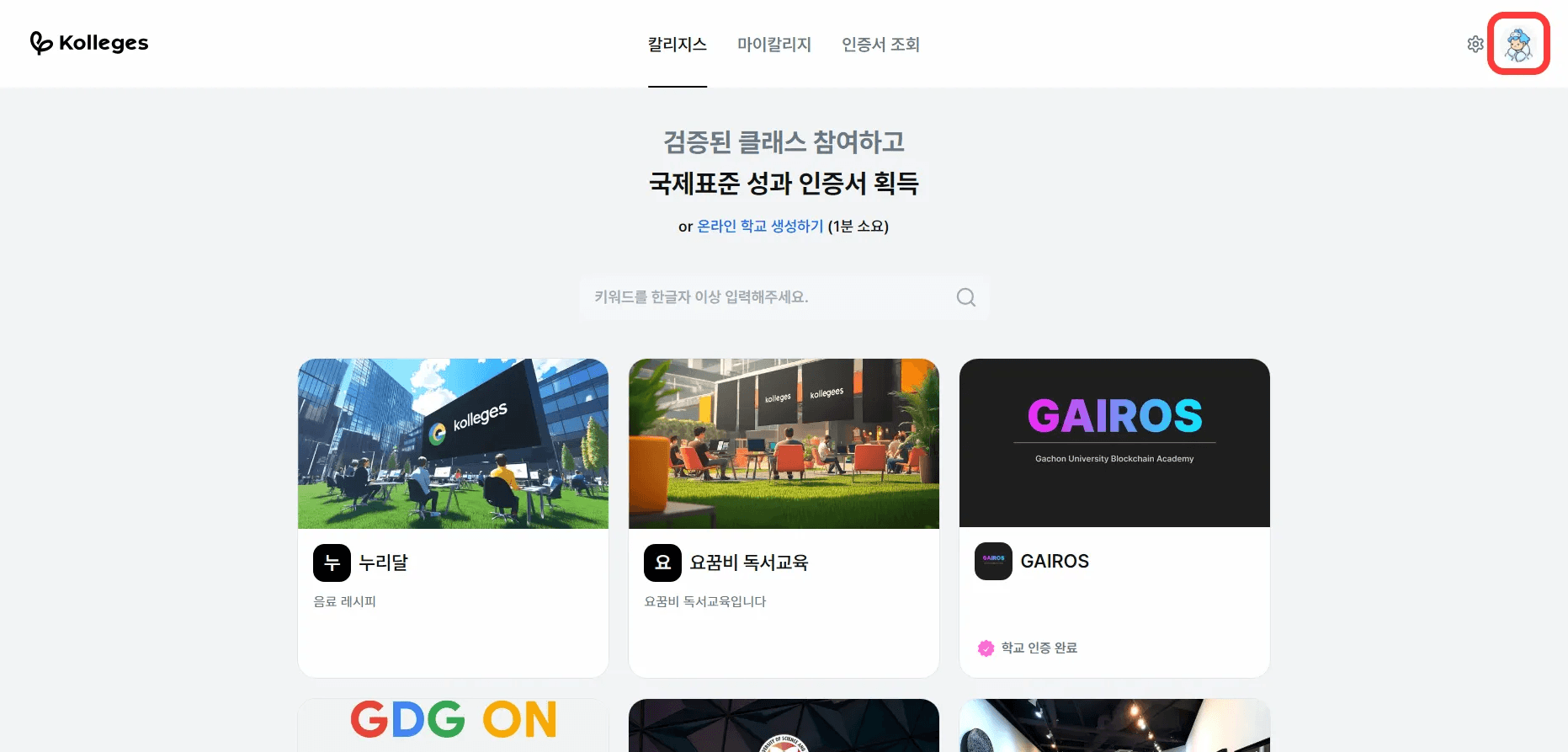
2. 프로필 수정 페이지 이동
‘프로필 수정’ 버튼을 클릭해주세요.

3. 아바타 편집 페이지 열기
아바타 이미지를 클릭해주세요.
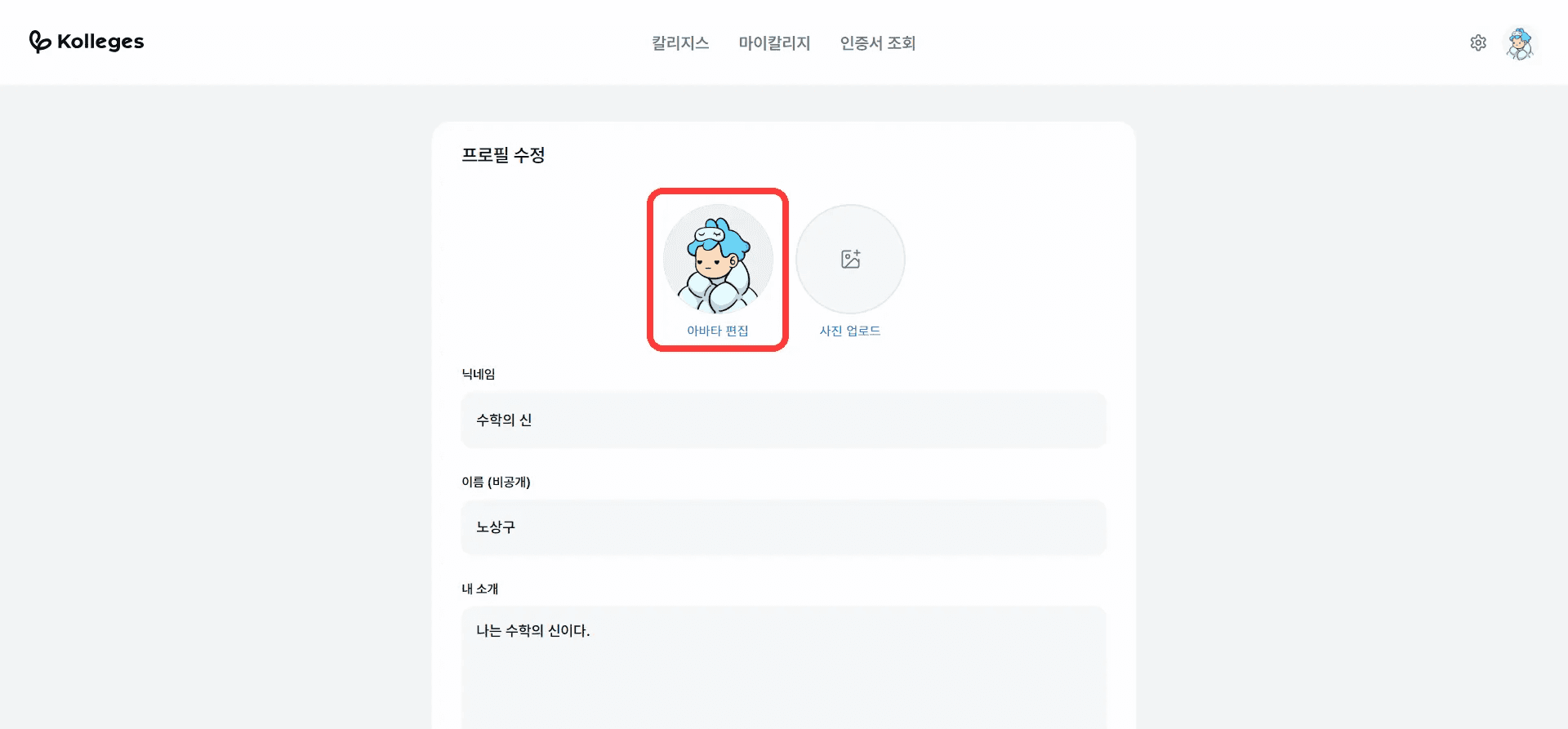
4. 아바타 확인
인증서 카테고리를 클릭하여 수령한 인증서의 아바타를 확인해보세요.
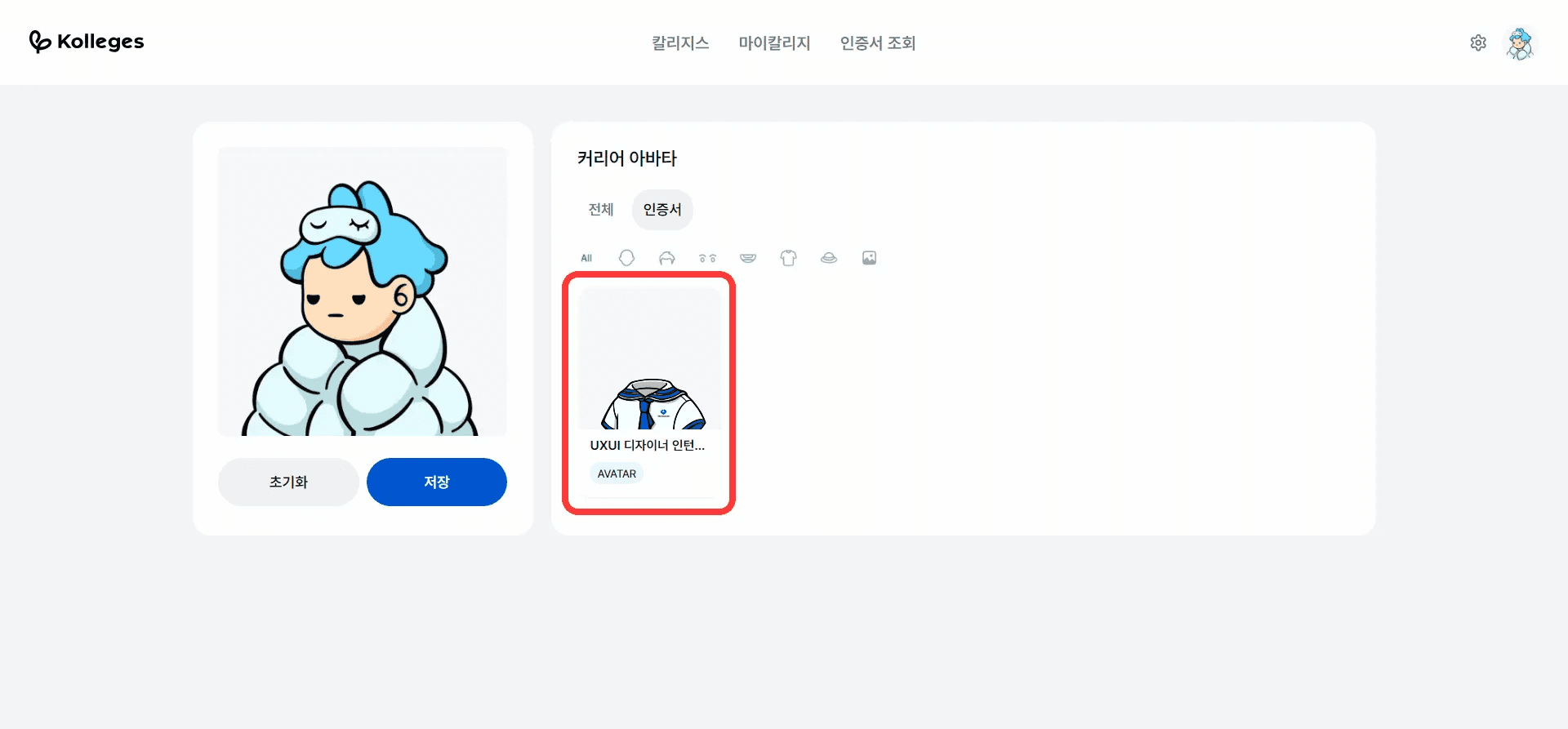
💡수령한 아바타의 이름은 클래스 이름으로 나타나요.